部首から呼び出す
[例] 「挙」という漢字を呼び出す
-
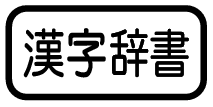 を押します。
を押します。 -

 を押して部首検索を選び、
を押して部首検索を選び、 を押します。
を押します。 -
数字キー(または

 キー)を押して部首の画数を入力し、
キー)を押して部首の画数を入力し、 を押します。
を押します。
ここでは「挙」の部首「手」の画数である「4」と入力します。 -



 を押して手を選び、
を押して手を選び、 を押します。
を押します。 -



 を押して拳を選び、
を押して拳を選び、 を押します。
を押します。 -
 を2回押します。
を2回押します。
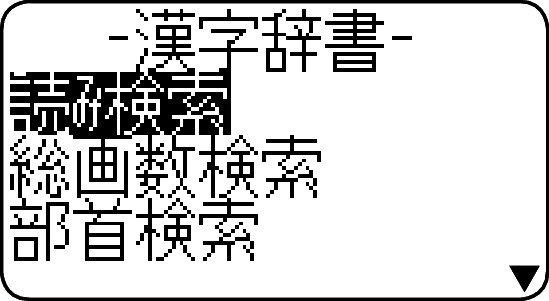
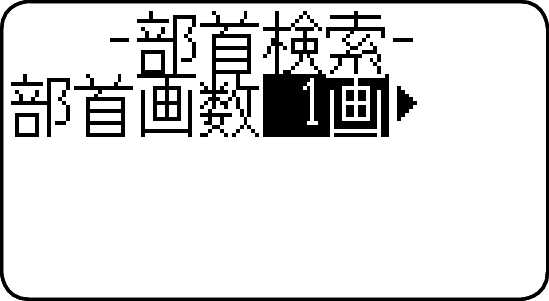
4画の部首の一覧が表示されます
1 ~ 16画まで入力できます
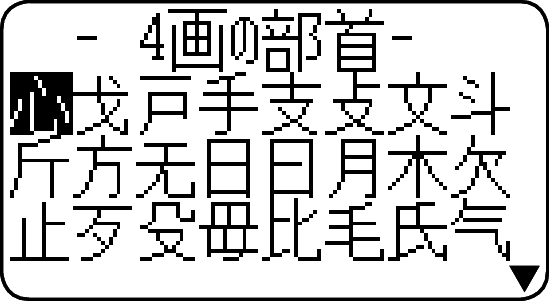
選んだ部首を持つ漢字の一覧が表示されます。
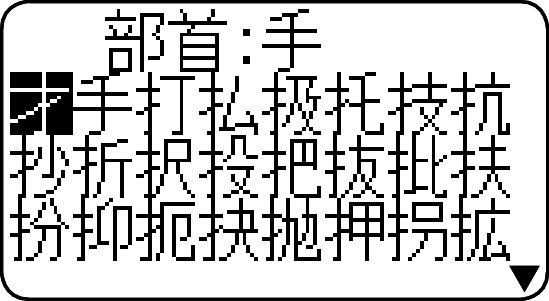
「挙」という漢字についての詳細が表示されます。
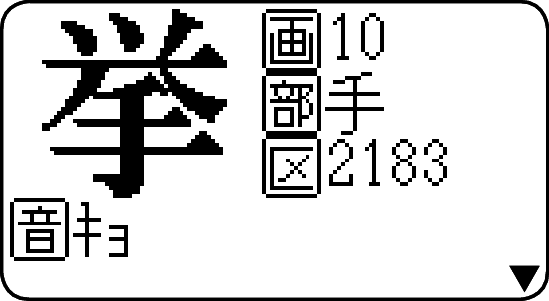
「挙」という漢字が文字入力画面のカーソルの位置に入ります。
